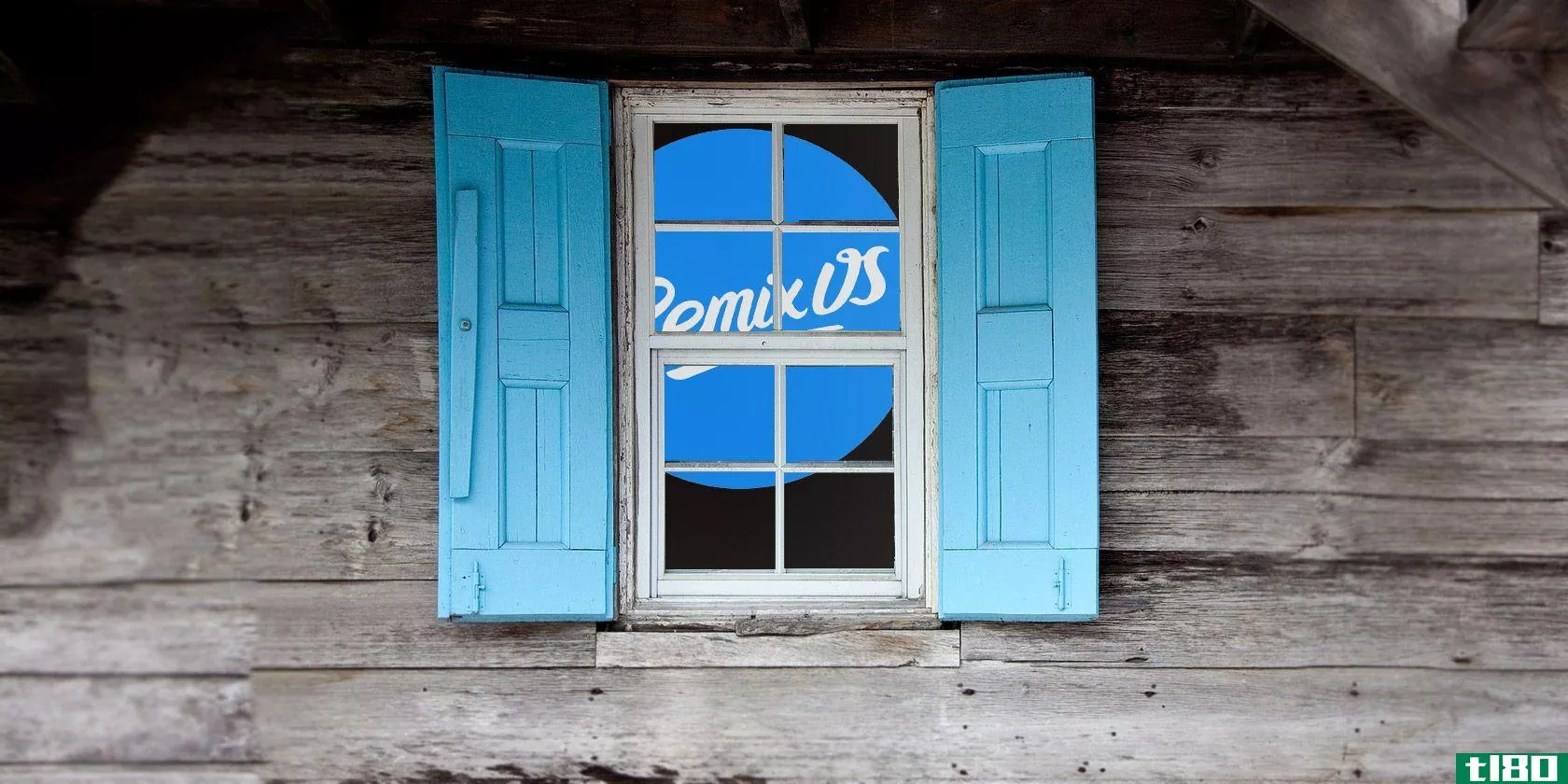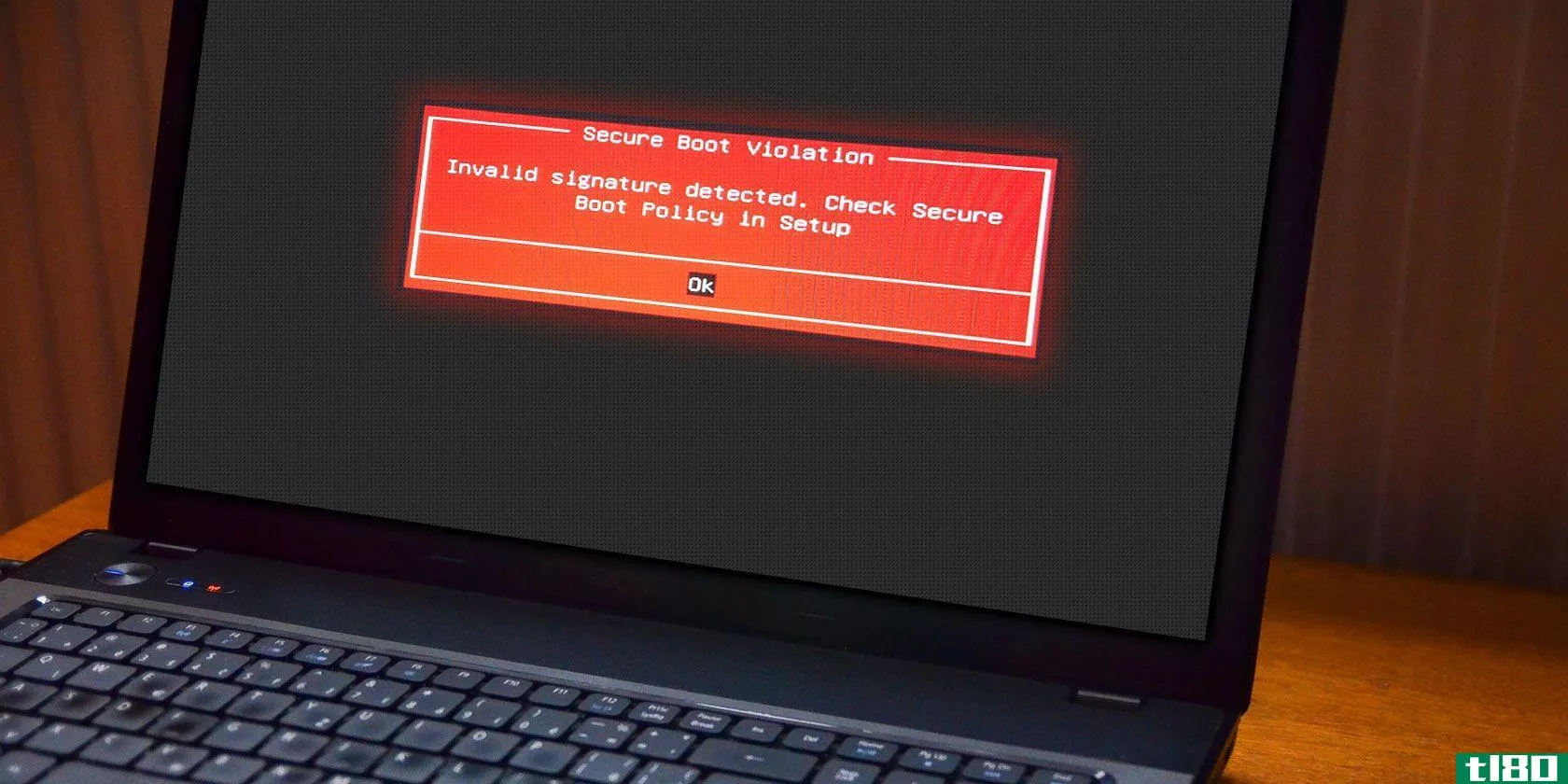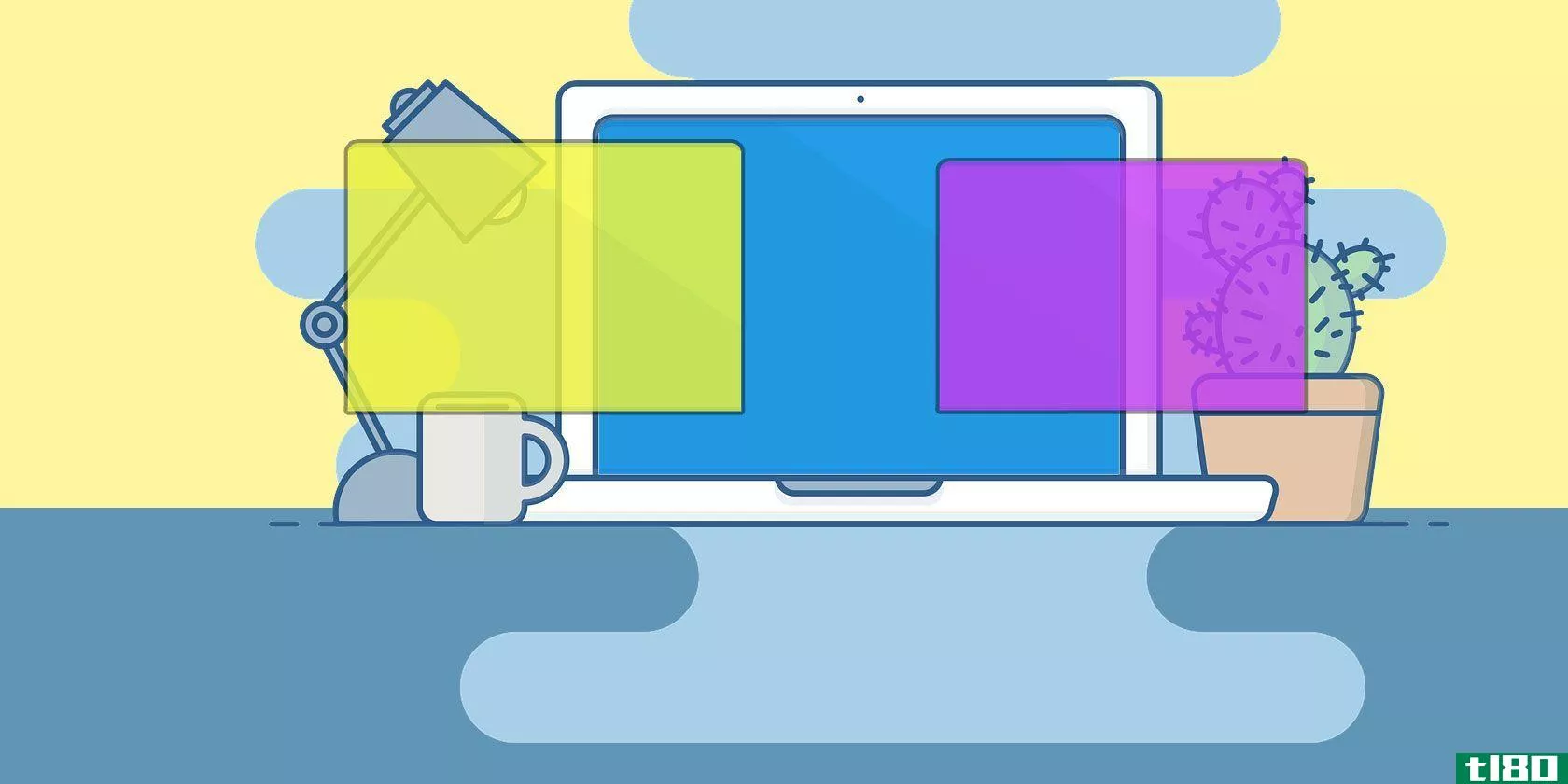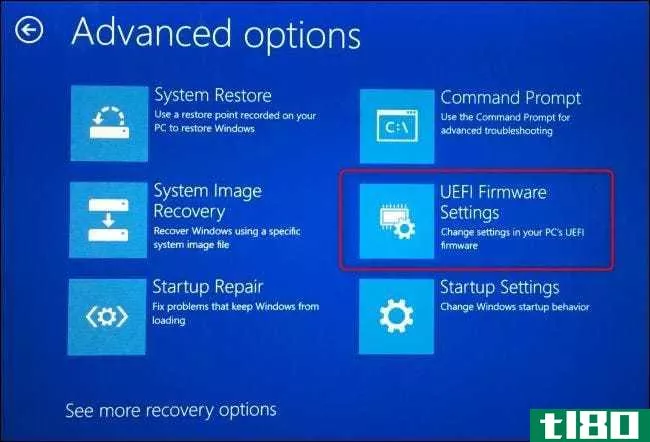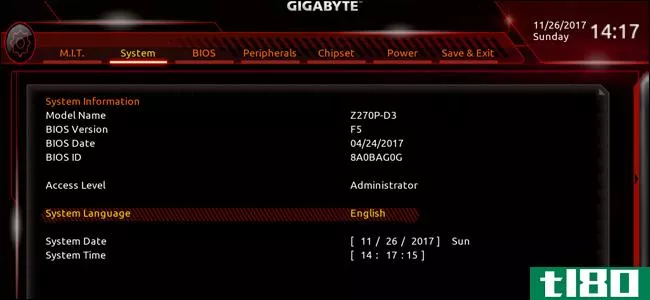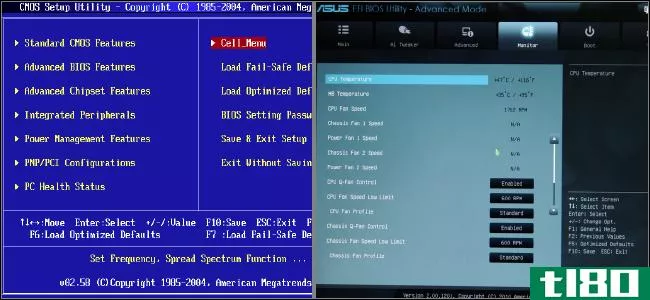如何在计算机的bios或uefi固件中启用intel vt-x
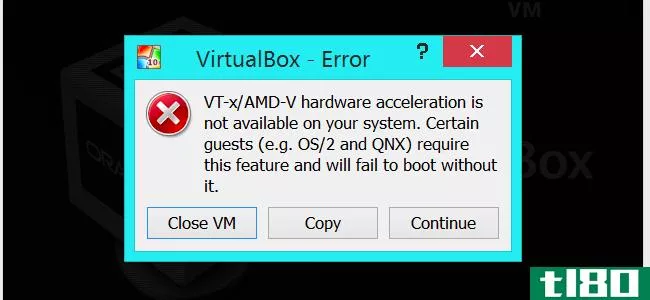
现代CPU包括硬件虚拟化功能,可帮助加速在VirtualBox、VMware、Hyper-V和其他应用程序中创建的虚拟机。但这些功能在默认情况下并不总是启用的。
虚拟机是很好的东西。使用虚拟化应用程序,您可以在当前系统的一个窗口中运行整个虚拟计算机。在这个虚拟机中,您可以运行不同的操作系统,在沙盒环境中测试应用程序,并且可以放心地尝试各种功能。为了工作,这些虚拟机应用程序需要在现代CPU中内置硬件加速功能。对于Intel CPU,这意味着Intel VT-x硬件加速。对于AMD cpu,它意味着AMD-V硬件加速。
相关:初学者极客:如何创建和使用虚拟机
在某些时候,您可能会在VM应用程序中遇到以下错误消息:
- VT-x/AMD-V硬件加速在您的系统上不可用
- 此主机支持Intel VT-x,但Intel VT-x已禁用
- 此计算机上的处理器与Hyper-V不兼容
相关:什么是UEFI,它与BIOS有何不同?
出现这些错误的原因有很多。首先是硬件加速功能可能被禁用。在配备英特尔CPU的系统上,可以通过BIOS或UEFI固件设置禁用英特尔VT-x功能。事实上,在新电脑上,它通常是默认禁用的。在使用AMD CPU的系统上,这不会是一个问题。AMD-V功能始终处于启用状态,因此不需要更改BIOS或UEFI设置。
出现这些错误的另一个原因是,如果您正在尝试使用VMWare或VirtualBox等虚拟化应用程序,而您已经安装了Microsoft的Hyper-V。Hyper-V接管了这些硬件加速功能,其他虚拟化应用程序将无法访问它们。
那么,让我们看看如何解决这些问题。
尝试卸载hyper-v
如果安装了Hyper-V,它会变得贪婪,不会让其他虚拟化应用程序访问硬件加速功能。这种情况在英特尔VT-x硬件上更为常见,但在AMD-V上有时也会发生。如果是这种情况,您将在您的虚拟化应用程序中看到一条错误消息,大意是Intel VT-x(或AMD-V)不可用,即使您的计算机上已启用它。
相关:windows10的“可选功能”是做什么的,以及如何打开或关闭它们
要解决此问题,只需卸载Hyper-V即可。Hyper-V是Windows的可选功能,因此卸载它与卸载常规应用程序略有不同。转到“控制面板”>;卸载程序。在“程序和功能”窗口中,单击“打开或关闭Windows功能”
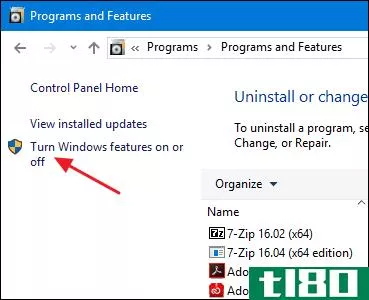
在“Windows功能”窗口中,清除“Hyper-V”复选框,然后单击“确定”
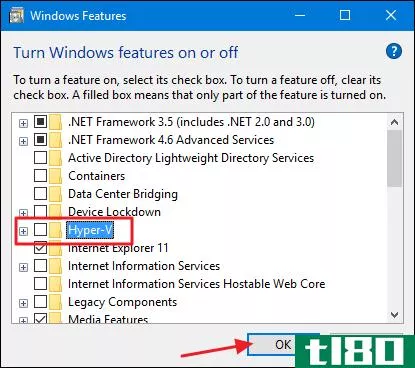
Windows卸载完Hyper-V后,您需要重新启动PC,然后可以再次尝试使用VirtualBox或VMware。
在bios或uefi固件中打开intel vt-x
如果您有Intel CPU,卸载Hyper-V无法解决问题,或者您的虚拟化应用程序报告Intel VT-x已禁用,则需要访问计算机的BIOS或UEFI设置。在Windows8发布之前生产的PC可能使用BIOS。Windows8问世后生产的PC可能会改用UEFI,而且使用UEFI的可能性随着PC的现代化而增加。
在基于BIOS的系统上,您可以通过重新启动电脑并在电脑首次启动时按相应的键来访问BIOS设置。您按的键取决于您的电脑的**商,但它通常是“删除”或“F2”键。在启动过程中,您很可能会看到类似“按{Key}访问安装程序”的消息。如果您找不到进入BIOS设置的正确键,只需在web上搜索类似“{computer}{model\u number}访问BIOS”的内容
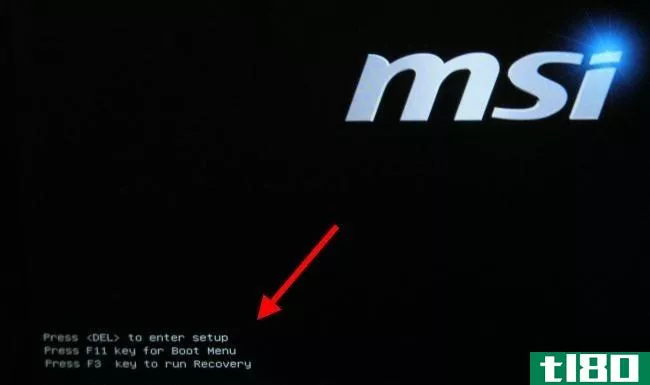
相关:关于使用UEFI而不是BIOS,您需要知道什么
在基于UEFI的计算机上,您不必在计算机启动时按一个键。相反,您需要按照以下说明从Windows高级启动选项访问UEFI固件设置。按住Shift键,然后在Windows中单击“重新启动”以直接重新启动到该菜单。
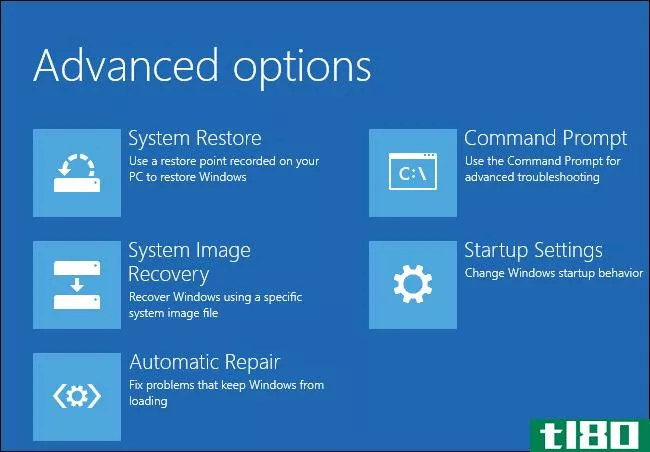
无论您的电脑使用BIOS还是UEFI,进入“设置”菜单后,您都可以开始查找标记为“英特尔VT-x”、“英特尔虚拟化技术”、“虚拟化扩展”、“Vanderpool”或类似内容的选项。
通常,您会在“Processor”子菜单下找到该选项。该子菜单可能位于“芯片组”、“北桥”、“高级芯片组控制”或“高级CPU配置”菜单下的某个位置。
启用该选项,然后选择“保存并退出”或等效功能,以保存设置更改并重新启动电脑。
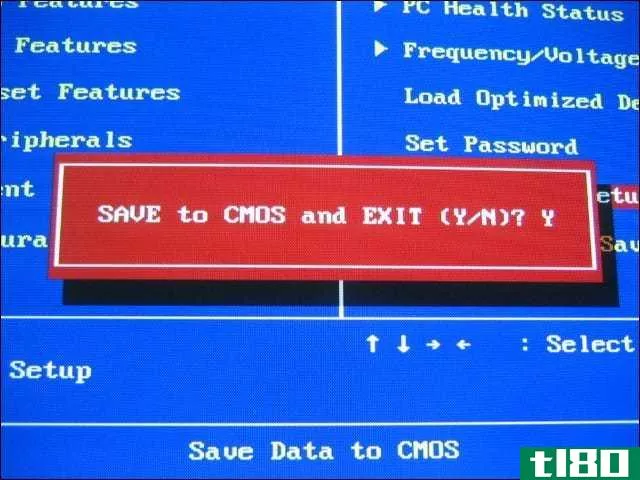
电脑重新启动后,您可以再次尝试使用VirtualBox或VMware。
如果在bios或uefi中看不到“英特尔vt-x”选项,该怎么办
遗憾的是,一些笔记本电脑**商和主板**商在其BIOS或UEFI设置中没有启用Intel VT-x的选项。如果您没有看到该选项,请尝试在web上搜索笔记本电脑或主板的型号(如果是台式PC)并“启用Intel VT-x”。
相关:如何检查你的主板型号在你的Windows电脑
在某些情况下,**商可能稍后发布包含此选项的BIOS或UEFI固件更新。如果幸运的话,更新BIOS或UEFI固件可能会有所帮助。
另外,请记住,如果您的CPU较旧,它可能根本不支持Intel VT-x或AMD-V硬件虚拟化功能。
图片来源:尼克·格雷在Flickr上
- 发表于 2021-04-08 06:32
- 阅读 ( 178 )
- 分类:互联网
你可能感兴趣的文章
如何在windows中更新uefi bios
...最外层)。将文件保存到USB驱动器的根文件夹后,将其**计算机并重新启动电脑。然后,输入BIOS并找到闪存选项。 ...
- 发布于 2021-03-16 17:13
- 阅读 ( 244 )
使用remix os player在windows上运行android应用程序
... 启动计算机。 立即开始轻触DEL、F1或F2(具体取决于您的计算机)。 加载BIOS/UEFI后,找到Intel VT(有时称为VT-d或VT-x)并将其更改为启用。 ...
- 发布于 2021-03-17 04:02
- 阅读 ( 189 )
什么是uefi?它如何让您更安全?
...进行更改,例如确定引导顺序。这意味着您可以选择您的计算机是从硬盘驱动器、SSD还是光盘驱动器启动。 ...
- 发布于 2021-03-17 19:25
- 阅读 ( 179 )
如何在windows 10(及更早版本)上输入bios
...单的击一下键,就会进入BIOS。如果您有一台更新的Windows计算机,可能是一台带有UEFI BIOS的计算机,您可以更轻松地进入BIOS。为了避免您的猜测,我们已经编译了所有不同的方法,您可以如何进入Windows10,Windows8和旧版本的BIOS。...
- 发布于 2021-03-18 10:46
- 阅读 ( 215 )
如何禁用uefi安全引导到双引导任何系统
...用的MBR。为此,请在Windows“开始”菜单搜索栏中键入“计算机管理”,然后选择最佳匹配项。从菜单中选择磁盘管理。现在,找到主驱动器,右键单击,然后选择“属性”。现在,选择音量。这里列出了您的分区样式。(如果...
- 发布于 2021-03-20 03:43
- 阅读 ( 401 )
无法在您的pc上运行虚拟化?5个简单的解决方案
虚拟化是一个超级有用的功能,几乎可以在每一台现代计算机上使用。它允许您创建在实际硬件上运行的其他虚拟环境,以便您可以测试新的操作系统、运行旧的应用程序等。 ...
- 发布于 2021-03-25 05:56
- 阅读 ( 423 )
如何让你的电脑自动打开一个时间表
...UEFI是传统PC BIOS的现代替代品。)要访问它,请重新启动计算机并在引导过程中按相应的键,通常是F11、Delete或Esc。它可能在启动过程中显示在您的计算机上,或者您的电脑可能启动太快而无法显示屏幕。 在某些PC上,您可能需...
- 发布于 2021-04-01 23:08
- 阅读 ( 166 )
当你打开电脑的时候到底发生了什么?
...PC、Mac还是Linux系统。 硬件开机 当您按下电源按钮时,计算机会为其组件提供电源—主板、CPU、硬盘、固态驱动器、图形处理器以及计算机中的所有其他组件。 提供电源的硬件被称为“电源”。在一台典型的台式电脑内,它...
- 发布于 2021-04-04 02:37
- 阅读 ( 311 )
为什么您电脑的uefi固件需要安全更新
...FI比旧的BIOS软件要复杂一些。例如,使用英特尔处理器的计算机有一种叫做“英特尔管理引擎”的东西,它基本上是一个微型操作系统。它与Windows、Linux或任何您正在计算机上运行的操作系统并行运行。在公司网络上,系统管理...
- 发布于 2021-04-04 03:04
- 阅读 ( 214 )